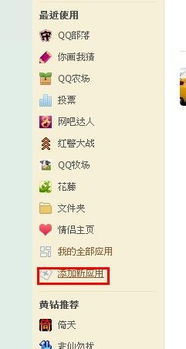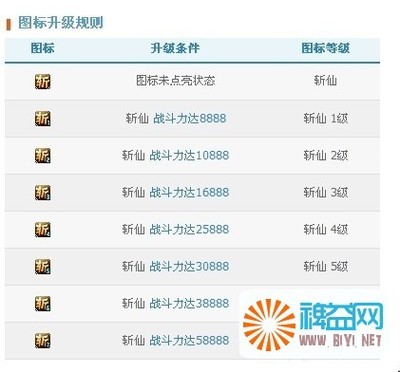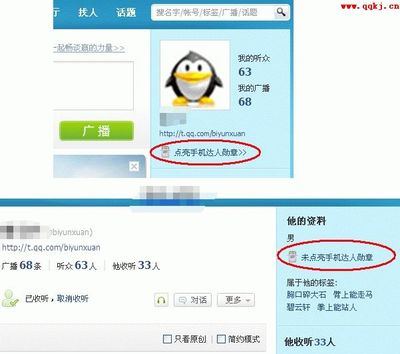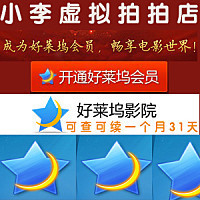qq邮箱我们经常使用,但是发现我们的图标还是暗的,没有点亮,接下来,我们一起来点亮他们。
![qq邮箱图标怎么点亮 最新qq图标点亮大全 [3]qq邮箱怎么点亮](http://img.aihuau.com/images/b/01040603/0413030601043399599584.jpg)
最新qq图标点亮大全:[3]qq邮箱怎么点亮――方法/步骤
最新qq图标点亮大全:[3]qq邮箱怎么点亮 1、
首先依然要点击打开我们的qq,登陆上我们自己的号。
最新qq图标点亮大全:[3]qq邮箱怎么点亮 2、
登陆以后,我们点击我们的昵称或者头像,进入到个人资料区域。
最新qq图标点亮大全:[3]qq邮箱怎么点亮 3、
然后点击上面的qq邮箱这个图标,就可以了。
最新qq图标点亮大全:[3]qq邮箱怎么点亮 4、
点击打开以后,会有一个提示,我们直接点击登陆qq并点亮。
最新qq图标点亮大全:[3]qq邮箱怎么点亮_qq邮箱图标如何点亮
最新qq图标点亮大全:[3]qq邮箱怎么点亮 5、
然后我们登陆自己的qq号,由于电脑上登录的有一台了,因此会进行识别,我要选择我没有开通的这个选择登陆。
最新qq图标点亮大全:[3]qq邮箱怎么点亮 6、
然后点击上面的设置这个按钮。
最新qq图标点亮大全:[3]qq邮箱怎么点亮 7、
点击完设置以后,我们点击下面的常规,一般默认的就是在常规这里了。
最新qq图标点亮大全:[3]qq邮箱怎么点亮_qq邮箱图标如何点亮
最新qq图标点亮大全:[3]qq邮箱怎么点亮 8、
然后我们一直往下翻,找到一个邮箱在qq中的设置,我们把点亮图标的前面的对勾打上,就好了
最新qq图标点亮大全:[3]qq邮箱怎么点亮 9、
打上对勾以后,我们就点击下面的保存更改就可以了。
最新qq图标点亮大全:[3]qq邮箱怎么点亮 10、
这时候,我们再看个人资料那里面,qq邮箱的图标就已经点亮了。
最新qq图标点亮大全:[3]qq邮箱怎么点亮――注意事项若觉得这篇经验写的好或者还凑合的话,记得点击页面右上角的“大拇指”或者“五角星”,谢谢了。仅供参考哦!如果有任何意见,请留言,或者私信我
 爱华网
爱华网